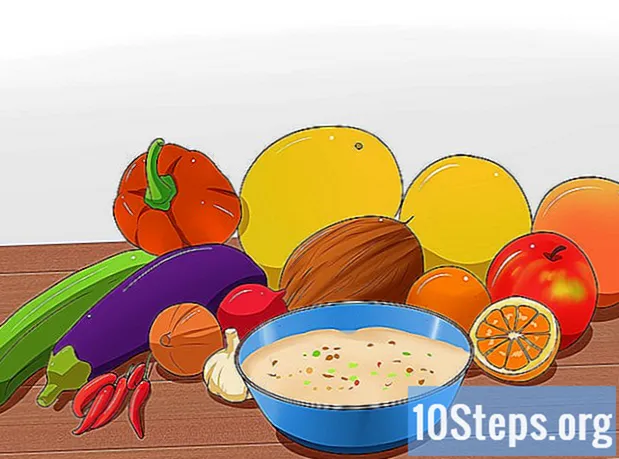உள்ளடக்கம்
விக்கிஹோ என்பது ஒரு விக்கி, அதாவது பல கட்டுரைகள் பல ஆசிரியர்களால் எழுதப்பட்டுள்ளன. இந்த கட்டுரையை உருவாக்க, தன்னார்வ ஆசிரியர்கள் எடிட்டிங் மற்றும் மேம்பாட்டில் பங்கேற்றனர்.பரேட்டோ வரைபடத்தின் பயன்பாடு ஒரு சிக்கலான கருவியாகும், இது எதிர்கொள்ளும் சிக்கல்களுக்கு ஏற்ப மிக முக்கியமான காரணங்களை அடையாளம் காணும், இதனால் விரும்பிய முன்னேற்றத்திற்காக மேற்கொள்ளப்பட வேண்டிய நடவடிக்கைகளுக்கு முன்னுரிமை அளிக்கிறது. எக்செல் உடன் பரேட்டோ விளக்கப்படத்தை உருவாக்குவது மிகவும் எளிதானது.
நிலைகளில்
-

தரவை தொகுக்கவும். பரேட்டோ கொள்கையைப் பின்பற்றி வெவ்வேறு பணித் தரவை ஒரு விரிதாளில் கவனியுங்கள். இவை பரேட்டோ விளக்கப்படத்தை உருவாக்க உங்களை அனுமதிக்கும்.- உங்கள் சொந்த வரைபடத்தை உருவாக்க உங்களிடம் தரவு இல்லாதிருந்தால், வரைபடத்தை சோதிக்க மேலே உள்ள விளக்கத்தில் உள்ள தரவை எடுத்துக் கொள்ளுங்கள்.
-

உங்கள் வகைகளை வரிசைப்படுத்துங்கள். முதல் நெடுவரிசையில், உங்கள் வெவ்வேறு வகைகளை இறங்கு வரிசையில் உள்ளிடவும், பின்னர் அவற்றின் அளவு அடுத்த நெடுவரிசையில் உள்ளிடவும். எடுத்துக்காட்டாக, உங்கள் மாதச் செலவுகளை பட்டியலிடலாம். -

புதிய நெடுவரிசையைச் செருகவும். அளவுகளின் நெடுவரிசைக்குப் பிறகு, இவற்றைக் குவிப்பதற்கு ஒரு நெடுவரிசையை உருவாக்கவும். முதல் கலத்தில், கலத்தில் அதன் இடதுபுறத்தில் கொடுக்கப்பட்ட தொகை உங்களிடம் இருக்கும். இரண்டாவது கலத்தில், மேலே உள்ள கலத்தின் அளவை அதன் இடதுபுறத்தில் சேர்ப்பீர்கள். மூன்றாவது கலத்தில், மேலே உள்ள தொகையை இடதுபுறத்துடன் சேர்த்துக் கொள்வீர்கள். கடைசி கலத்திற்குத் தொடரவும், இது செலவுகளின் மொத்தத் தொகைக்கு மதிப்புள்ளது.- மேலே உள்ள படத்தில் காட்டப்பட்டுள்ளபடி ஒரு விளக்கப்படத்தை உருவாக்கவும்.
-

கூடுதல் நெடுவரிசையை ஒருங்கிணைக்கவும். ஒரு புதிய நெடுவரிசையைச் சேர்க்கவும், இது செலவினங்களை ஒரு சதவீதமாகக் குவிக்கும். மொத்தத் தொகையைச் சேர்த்து, உங்கள் அட்டவணையின் இரண்டாவது நெடுவரிசையில் கடைசி தொகைக்குக் கீழே உள்ள கலத்தில் இந்த மதிப்பை எழுதவும்.- நீங்கள் பிழைகள் செய்யவில்லை எனில் உங்கள் நெடுவரிசையின் கடைசி கலத்தில் "100%" கண்டுபிடிக்க வேண்டும்.
- உங்கள் பரேட்டோ விளக்கப்படத்தை உருவாக்க பயனுள்ள அனைத்து தரவையும் இப்போது உள்ளிட்டுள்ளீர்கள்.
-

ஒரு விளக்கப்படத்தைச் சேர்க்கவும். உங்கள் எக்செல் கோப்பில், ரிப்பன் தாவலைக் கிளிக் செய்க செருகும், பின்னர் ஐகானைத் தேர்ந்தெடுக்கவும் கிராபிக்ஸ். ஐகானைக் கிளிக் செய்க பத்தியில் முதல் வரைபடத்தைத் தேர்வுசெய்க 2 டி ஹிஸ்டோகிராம். -

உங்கள் தரவைத் தேர்ந்தெடுக்கவும் உங்கள் எக்செல் தாளில் இப்போது ஒரு வெள்ளை செவ்வகம் உள்ளது. ஒரு கொனுவல் மெனுவைக் கொண்டுவர அதில் வலது கிளிக் செய்யவும். கிளிக் செய்யவும் தரவைத் தேர்ந்தெடுக்கவும். -

தரவு கலங்களைத் தேர்வுசெய்க. புலத்தின் வலதுபுறத்தில் உள்ள பொத்தானைக் கிளிக் செய்க விளக்கப்படத்தின் தரவு வரம்பு, பின்னர் உங்கள் விரிதாளில் கலங்களைத் தேர்ந்தெடுக்கவும் ஏ 1 à B7 க்கு, அரைக்காற்புள்ளியைத் தட்டச்சு செய்து கலங்களைத் தேர்ந்தெடுக்கவும் டி 1 à D7. இறுதியாக, அழுத்தவும் சரி.- இந்த படி முக்கியமானது, உங்கள் பரேட்டோ விளக்கப்படத்தை உருவாக்கப் பயன்படுத்தப்படும் எல்லா தரவையும் நீங்கள் தேர்ந்தெடுத்துள்ளீர்கள் என்பதை உறுதிப்படுத்திக் கொள்ளுங்கள்.
-

உங்கள் வரைபடத்தைக் காட்சிப்படுத்தவும். இப்போது உங்கள் விளக்கப்படத்தை அளவுகளுக்கான நீல நிற பட்டைகள் மற்றும் சதவீதத்தில் உள்ள தொகைகளின் சிவப்பு பட்டிகளுடன் காணலாம். -

விளக்கப்பட வகையை மாற்றவும். சிவப்பு பட்டிகளில் ஒன்றில் வலது கிளிக் செய்து, கொனுவல் மெனுவில் தேர்ந்தெடுக்கவும் விளக்கப்படம் வகை தரவுத் தொடரை மாற்றவும்.- புதிய சாளரத்தில், பிரிவில் தேர்வு செய்யவும் வளைவுகள் நான்காவது வரைபடம் மதிப்பெண்களுடன் வளைவுகள்.
-

வரைபடத்தின் மாற்றத்தை சரிபார்க்கவும். சரியான ஐகானைத் தேர்ந்தெடுத்ததும், அழுத்தவும் சரி.- உங்கள் சிவப்பு பார்கள் இப்போது குறிப்பான்களுடன் வளைவாகிவிட்டன.
-

வடிவமைப்பை மாற்றவும். குறிப்பான்களில் ஒன்றிற்குச் சென்று வலது கிளிக் செய்யவும். கொனுவல் மெனுவில், தேர்ந்தெடுக்கவும் தரவுத் தொடரை வடிவமைக்கவும்.- சாளரம் தரவுத் தொடரை வடிவமைத்தல் souvre. தேர்வு இரண்டாம்நிலை அச்சு இல் தொடர் விருப்பங்கள்.
-

புதிய y- அச்சைக் கண்டறியவும். கிளிக் செய்தவுடன் நெருங்கியவரைபடத்தின் வலதுபுறத்தில் இரண்டாவது ஆர்டினேட் அச்சின் தோற்றத்தை நீங்கள் காணலாம்.- இந்த இரண்டாவது அச்சு மாநிலத்தில் ஒரு சிக்கலை முன்வைக்கிறது, ஏனெனில் இது 120% வரை பட்டம் பெற்றது. உங்களிடம் 100% அடையும் சதவீதம் மொத்தம் இருப்பதால், இந்த அச்சின் அளவை மாற்ற வேண்டும்.
-

தளர்வின் அளவை மாற்றவும். உங்கள் இரண்டாம் அச்சைத் தேர்ந்தெடுத்து அதில் வலது கிளிக் செய்யவும். ஒரு கொனுவல் மெனு தோன்றும், கிளிக் செய்யவும் குறைவான உடற்பயிற்சி.- சாளரத்தில் தளர்வின் வடிவம் யார் தோன்றும், செல்லுங்கள் daxe விருப்பங்கள், பின்னர் வரிக்கு அதிகபட்ச பார்க்கலாம் நிலையான "120" மதிப்பை "100" ஆக மாற்றவும். முடிக்க, அழுத்தவும் நெருங்கிய.
-

உங்கள் வரைபடத்தை அனுபவிக்கவும். பரேட்டோ விளக்கப்படத்தில் உங்கள் தரவை வடிவமைப்பதை முடித்துவிட்டீர்கள்.- நீங்கள் விரும்பினால், வரைபடம், அச்சுகள், ஒரு புராணக்கதை, தரவு அட்டவணை போன்றவற்றைச் சேர்ப்பதன் மூலம் உங்கள் விளக்கப்படத்தை முடிக்க முடியும். நீங்கள் நாடாவில் இருக்க வேண்டும், தேர்ந்தெடுக்கவும் வரைபட கருவிகள் - தளவமைப்பு, பின்னர் உங்கள் விளக்கப்படத்தை வளப்படுத்த உங்களுக்கு விருப்பமான வெவ்வேறு ஐகான்களைத் தட்டவும்.
- இந்த கட்டுரையில் பயன்படுத்தப்படும் தரவு முற்றிலும் உண்மைக்கு மாறானது மற்றும் விளக்கங்களை ஆதரிக்க மட்டுமே உள்ளன என்பதை புரிந்து கொள்ளுங்கள்.